文章詳情頁
Win10如何清空剪貼板?快速清空剪貼板的命令是什么?
瀏覽:103日期:2022-10-07 17:45:06
Win10如何清空剪貼板?清空剪切板有很多種方法,如果你用戶僅僅只想覆蓋當前被復制的記錄,則只需要對另一個文件進行復制即可,但這顯然不是我們的最終目的,而直接使用命令清空剪切板的方法是最快速的。
Win10如何清空剪貼板?
1、在桌面上新建一個文本文檔:在桌面的空白處右擊,新建-文本文檔,如:新建 文本文檔.txt,其中包含如下內容:
01@mshta vbscript:clipboardData.SetData("text","")(close)復制代碼@mshta vbscript:clipboardData.SetData("text","")(close)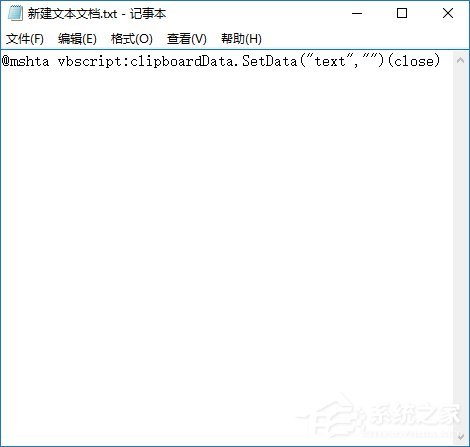
2、將“新建 文本文檔.txt”改名為“快速清空剪貼板.bat”并保存在除桌面和C盤外的分區上,如:D:快速清空剪貼板.bat 。
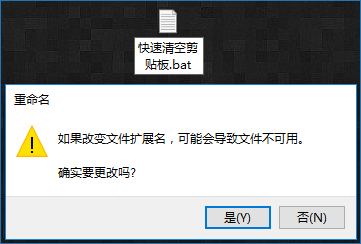
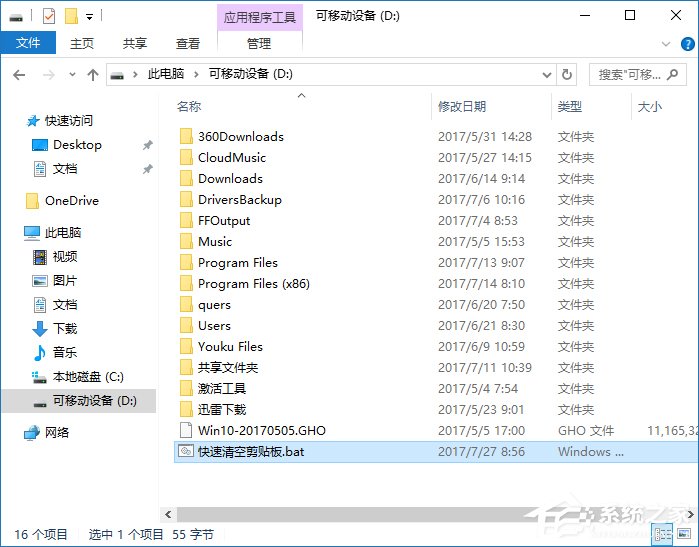
3、在D盤的“快速清空剪貼板.bat.”上右擊,選擇:發送到-桌面快捷方式。

4、如果您想要清空剪貼板,只要雙擊桌面上的快捷方式“快速清空剪貼板.bat”就能輕松快速地清除系統剪貼板上的所有內容。

以上便是關于Win10如何清空剪切板的全部過程,如果用戶不想要用命令清空剪切板,則可以直接重啟計算機也可以做到的。
相關文章:
1. Mac系統圖書如何自動插入連字符? Mac輸入不間斷連字符的技巧2. Linux Mint系統輸入法怎么刪除? Linux Mint刪除多余輸入法的技巧3. 微軟Win11專業版即將默認禁用 SMB 來賓認證服務4. deepin文件有個鎖頭怎么刪除? deepin刪除帶鎖頭文件的技巧5. Mac無線網絡怎么設置?蘋果Mac電腦無線網絡設置教程6. deepin linux怎么切換到root權限? Deepin切換root用戶的技巧7. mac安全模式怎么進入? Mac系統進入安全模式方法8. 深度操作系統Deepin20.2.1發布(附下載和更新日志)9. Win10無法訪問192.168怎么辦?Windows無法訪問192.168解決教程10. Win11 正式版 Build 22621.1105一月累積更新補丁KB5022303發布(附完整更新日志)
排行榜

 網公網安備
網公網安備